Bu gizli iPhone özelliği, hızlıca not almanın en kolay yoludur.

Metinleri, bağlantıları ve resimleri hızlı ve kolay bir şekilde kaydetmek istediğinizde iPhone'da Hızlı Notlar almayı öğrenin.
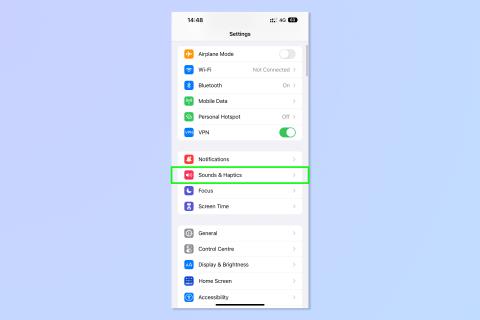
Güncelleme: iOS 16 dokunsal klavyeyi etkinleştirirken artan pil tüketimine dikkat edin .
İPhone'da dokunsal bir klavyenin olmaması, uzun zamandır benim kişisel bir böceğim oldu. Aslında, dokunsal bir klavye kullanabilmek için ilk iPhone'um olan iPhone 4'ü jailbreak yaptım.
Aynı şekilde, diğer birçok iPhone kullanıcısını da uzun süredir rahatsız ediyor ve hangi platformun en iyi telefonları sunduğuna dair uzun süredir tartışılan tartışma su yüzüne çıktığında Android hayranlarının alay konusu oldu .
Artık alay etmeyin, çünkü iOS 16'nın ve birçok özelliğinin piyasaya sürülmesiyle on yıldan uzun bir süre sonra , Apple nihayet iPhone'da resmi dokunsal klavye geri bildirimi sağladı.
Bunu neden daha önce yapmadıkları beni aşıyor. Ama şimdi iPhone'daki dokunsal klavye geldi, onu nasıl etkinleştireceğinizi bilmek isteyeceksiniz. Okumaya devam etmek.
iPhone'da dokunsal klavye nasıl etkinleştirilir?
1. Ayarlar uygulamasını açın ve Sesler ve Dokunuşlar öğesine dokunun .
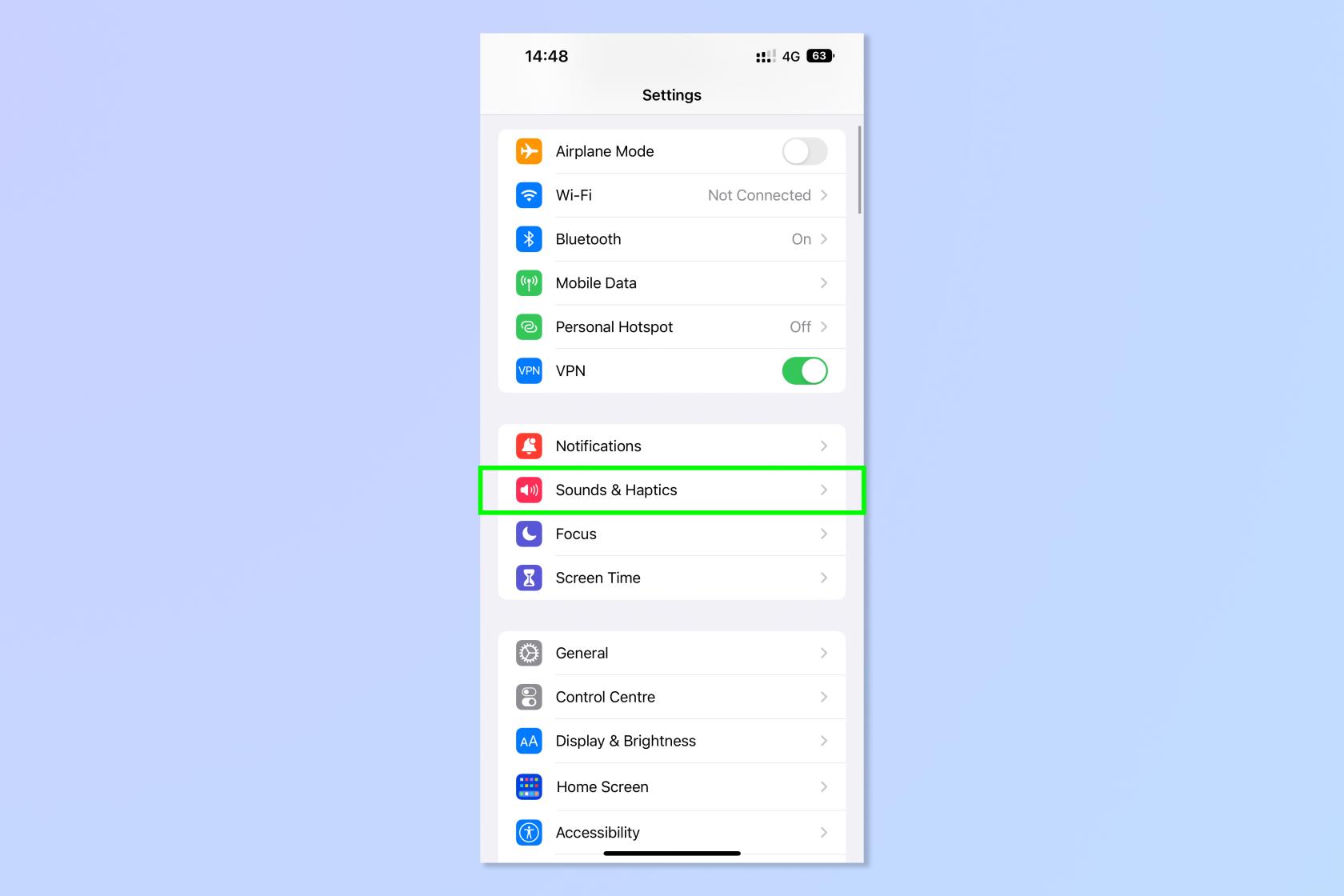
(İmaj kredisi: Gelecek)
2. Klavye Geri Bildirimi'ne dokunun .
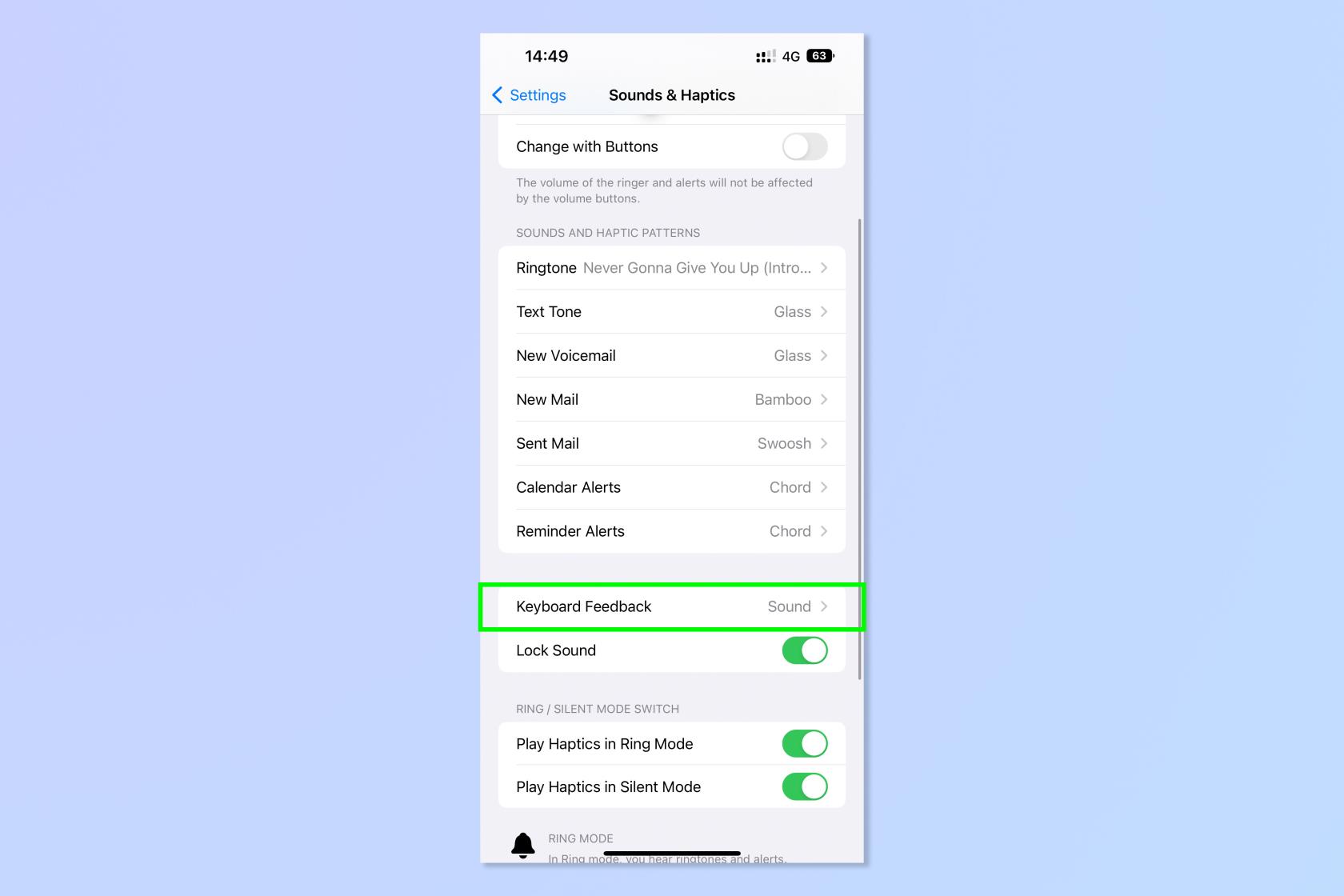
(İmaj kredisi: Gelecek)
3. Haptic'i açık konuma getirin .
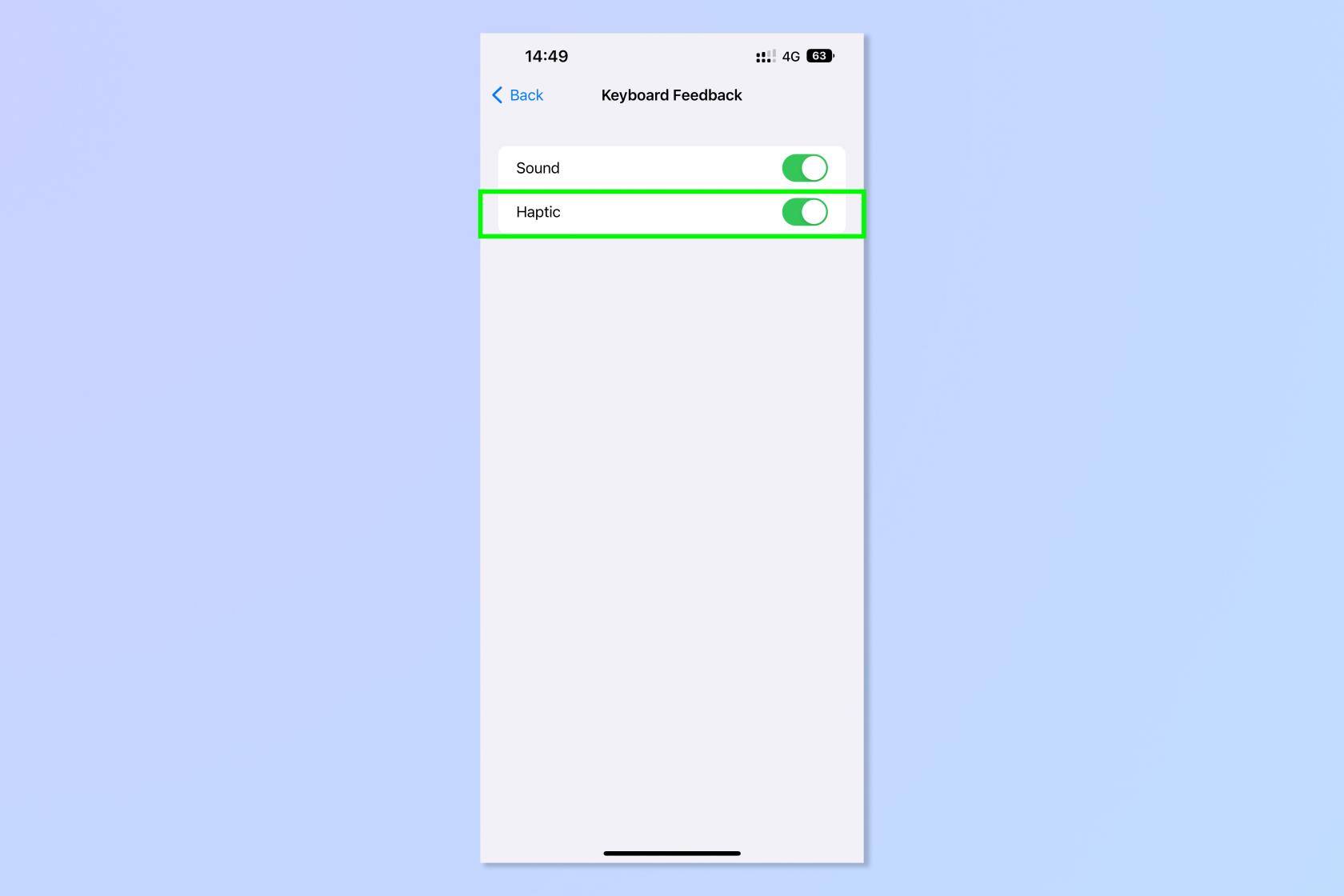
(İmaj kredisi: Gelecek)
Kolay değil mi? Şimdi geriye kalan tek şey dokunsal yazmanın güzel ve tatmin edici geri bildiriminin keyfini çıkarmak.
iPhone'unuzun daha az bilinen özellikleri hakkında daha fazla bilgi edinmek ister misiniz? Kapı zillerini, duman alarmlarını ve ağlayan bebekleri duyup sizi uyarabilen iPhone'da Ses Tanıma'yı nasıl etkinleştireceğiniz aşağıda açıklanmıştır . Bildirimlerinizin kilit ekranınızda nasıl göründüğünü beğenmediniz mi? Bildirimlerin iPhone'da görüntülenme biçimini nasıl değiştireceğinizi ve iPhone 14 Pro'nun her zaman açık ekranını nasıl siyah beyaz yapacağınızı okuyun . Kalan pilinizin tam yüzdesini görmek ister misiniz? iPhone'da pil yüzdesinin nasıl görüntüleneceğini kontrol etmek isteyeceksiniz . iPhone 14 Pro'nuzun otomatik olarak 48 MP fotoğraf çekmediğini biliyor muydunuz? İşte iPhone'da 48MP fotoğrafların nasıl etkinleştirileceği .
Metinleri, bağlantıları ve resimleri hızlı ve kolay bir şekilde kaydetmek istediğinizde iPhone'da Hızlı Notlar almayı öğrenin.
Sabırsız hissediyorsanız, macOS beta güncellemelerini nasıl etkinleştireceğinizi öğrenmek, önce Mac işletim sisteminin en son sürümlerini almanızı sağlayacaktır.
Samsung telefonlarda yatay her zaman açık görüntüleme modunu etkinleştirmek uzun sürmez ve size iOS 17 StandBy tarzı bir arayüz sunar.
Bu yaz tatile gidiyorsanız veya seyahat ediyorsanız, kullanmanız gereken özellikler bunlar.
Bu mikrodalga zaman dönüştürme kısayolunu kullanarak bir daha asla gıda zehirlenmesi yaşamayın.
iOS 17'de Safari profilleri ayarlamak, sekmelerinizi ve favori sayfalarınızı daha kolay sıralamanızı sağlar, bu nedenle ayarlamaya değer. Bu kılavuz size nasıl olduğunu gösterecek.
İnsanların ne zaman aktif olduğunuzu bilmesi fikrine pek meraklı değilseniz, WhatsApp'ta çevrimiçi durumunuzu nasıl gizleyeceğiniz aşağıda açıklanmıştır.
iPhone'unuzun olabildiğince güvenli ve optimize olmasını sağlarken en son ve en iyi özelliklerin tümünden yararlanmak için iPhone'unuzu iOS 16'ya nasıl güncelleyeceğinizi öğrenin.
iPhone'unuz, görüntülerdeki optik bozulmayı giderebilen yerleşik lens düzeltme özelliğine sahiptir. Bu şekilde etkinleştirirsiniz.
iOS 17 ile gelen iPhone kamera seviyesi bu şekilde etkinleştirilir.








